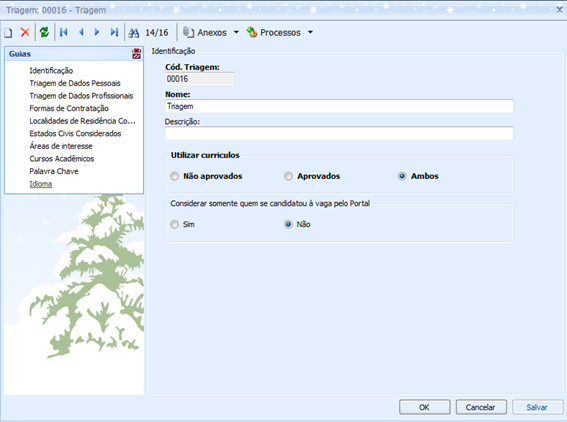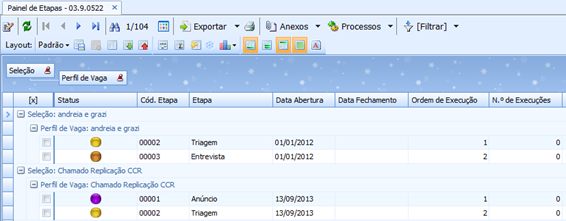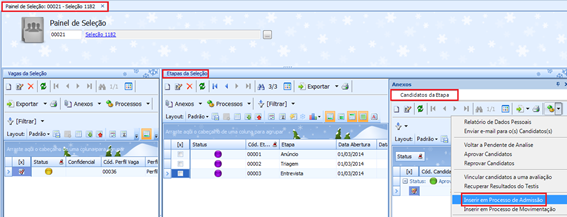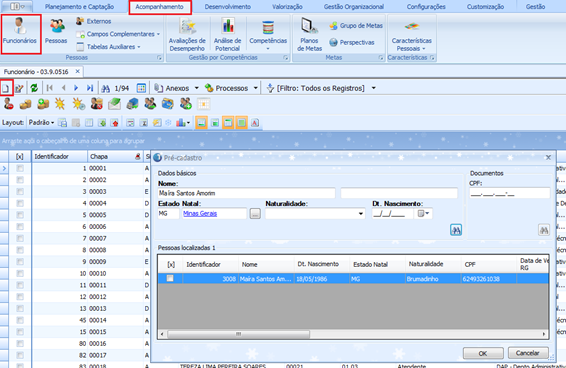Histórico da Página
| Produto | : | TOTVS Gestão de Pessoas Versão: 11.8X |
| Processo | : | Planejamento e Captação |
| Subprocesso | : | Novo Processo Seletivo |
| Data da publicação | : | 10/03/2014 |
1) Introdução
Este cadastro O processo Planejamento e Captação tem como objetivo avaliar o potencial e identificar pessoas mais adequadas para exercer uma determinada função , com relação ao perfil de vaga desejado pela organização. Através deste procedimentoPor meio do procedimento a seguir, a pessoa avaliada com perfil adequado ao desejado, será colocada em processo de admissão, para que seja efetuado seu enquadramento ao quadro de funcionários da empresa.
2) Definições Iniciais
1) Para iniciar os cadastros, precisamos definir que será utilizado o novo processo de seleção, acesse: “Configurações | Parametrizador”:
Menu: o processo, antes é preciso definir alguns parâmetros, para isso acesse a guia Configurações / Parametrizador, clique no botão Avançar. Em seguida, selecione o processo Configurações / RM Portal / Banco de Talentos (Currículo) - item 07.00.06.00:
Marcar o parâmetro “Utilizar . Na Etapa 1 - Banco de Talentos (Currículo), marque o parâmetro Utilizar o novo processo de seleção”:
Para maior detalhamento do parâmetro acesse: http://wikihelp.totvs.com.br/WikiHelp/RHU/RHU.ParRMPortal.aspx
seleção.
2) Feito isso, iniciaremos os cadastros básicos para criação da seleçãocriar uma Seleção.
2.1) Acesse a guia Planejamento e Captação / Agrupador Seleção / Tabelas Auxiliares / Etapas / Filtros – Neste menu serão definidas as etapas e os filtros do perfil de vagas.
Acessar: Planejamento e Captação | Tabelas Auxiliares | Etapas:
Para maior detalhamento do cadastro acesse: http://wikihelp.totvs.com.br/WikiHelp/RHU/RHU.EtapasSelecao.aspx
Defina os filtros para os Perfis de vaga.
Exemplo: Sexo = F
Com esse filtro serão selecionados todos os candidatos do sexo feminino no perfil de vaga ao qual o filtro for vinculado.
Também é preciso definir as Etapas. Para isso, acesse a guia Planejamento e Captação / Agrupador Seleção / Tabelas Auxiliares / Etapas /Etapas – Defina as etapas padrões a serem vinculadas à seleção.
Exemplo:
Etapa 1 - Entrevista coletiva
Etapa 2 - Dinâmica em grupo
Etapa 3 - Questionário curricular
Etapa 4 - Entrevista individual
Obs.: As Etapas Padrão servem como modelo para os processos de seleção, ou seja, ao invés de inserir etapas a cada processo de seleção aberto, o sistema, automaticamente, ao inserir um novo processo de seleção, copia as etapas definidas como padrões. Sugerimos utilizar essa opção em organizações que possuam um padrão de etapas a ser seguido em seu processo seletivo.
2.2) No processo de seleção, a empresa ainda pode optar por aplicar Questionários curriculares. Para cadastrar esses questionários, acesse a guia Planejamento e Captação / Agrupador Seleção / Questionários / Perguntas. Inclua todas as perguntas que podem vir a ser usadas em questionários diversos, podendo ser perguntas padrões, ou seja, comum a todos os candidatos, ou perguntas específicas relacionadas à vaga em questão.
Exemplo: Conhece alguém na empresa?
As perguntas podem ser do tipo: texto livre, múltipla escolha ou escolha simples.
Em seguida, devemos cadastrar os questionários e vincular as perguntas a eles. Para isso, acesse a guia Planejamento e Captação / Agrupador Seleção / Questionários / Questionários. O 2.2) Perguntas / Questionários - O questionário curricular define um ou mais questionários que serão utilizados na seleção de pessoal.
Acessar: Planejamento e Captação | Questionários | Questionários:
Para maior detalhamento do cadastro acesse: http://wikihelp.totvs.com.br/WikiHelp/RHU/RHU.QuestionariosCurriculares.aspx
2.3) Triagem - O cadastro de Ainda é permitido realizar triagens nos processos de seleção, a Triagem deve ser utilizado utilizada para definir um filtro para a busca de pessoas no processo de Captação. Todas as informações são comparadas com os dados fornecidos pelo candidato no currículo (Banco de Talentos). Acessar: Planejamento e Captação | Para cadastrar triagens acesse a guia Planejamento e Captação / Agrupador Seleção / Triagem:
Para maior detalhamento do cadastro acesse: http://wikihelp.totvs.com.br/WikiHelp/RHU/RHU.Triagem.aspx
2.4) O próximo passo é definir os Perfis de Vaga - O cadastro de Perfil . O Perfil de vaga permite o gerenciamento das demandas de captação internas e externas por coligada. Trata-se de um perfil de seleção para uma determinada função.Acessar: , podendo ser usado em uma ou mais seleções. Para realizar o seu gerenciamento acesse a guia Planejamento e Captação | / Agrupador Seleção / Perfis de Vaga:
Na aba: “Questionários” serão vinculados os questionários que serão de preenchimento Os questionários criados anteriormente são vinculados por meio da edição do perfil, pasta Questionário. Aqui o usuário pode definir se seu preenchimento é ou não obrigatório para que o candidato consiga se candidatar à vaga :
Anexos do Perfil de Vagas:
em questão.
Ao incluir um Perfil de Vaga, o sistema copia as etapas definidas como padrão. Para gerenciar essas etapas no perfil acesse o anexo 2.4.1) Etapas Padrão do Perfil de Vaga – Neste anexo, serão vinculadas as etapas cadastradas no “Passo 2.1”:
Caso a organização faça uso de Requisições no processo de admissão, por meio do anexo 2.4.2) Requisições do Perfil de Vaga - Através deste cadastro é é possível visualizar uma lista de todas as requisições que foram ou serão atendidas pelo Perfil de Vaga independente da seleção.
Para maior detalhamento do cadastro acesse: http://wikihelp.totvs.com.br/WikiHelp/RHU/RHU.PerfisVaga.aspx
2.5) Seleções - O cadastro de seleções objetiva avaliar o potencial e identificar pessoas mais adequadas para exercer uma determinada função, com relação ao perfil de vaga desejado pela organização. Através deste procedimento, a pessoa avaliada com o perfil adequado ao desejado, será colocada em processo de admissão, para que seja efetuado seu enquadramento ao quadro de funcionários da empresa.
Acessar: Planejamento e Captação | Seleções:
Anexos da Seleção:
2.5.1) Perfis de Vaga da Seleção – Neste momento serão vinculados o “Perfil de Vaga” criado para esta seleção no “Passo 2.4” e a “Triagem” criada no “Passo 2.3”:
Anexos do Perfil de Vaga da Seleção – Neste menu serão exibidos todos os cadastro vinculados ao perfil de vaga.
Para maior detalhamento do cadastro acesse: http://wikihelp.totvs.com.br/WikiHelp/RHU/RHU.SelecoesCaptacao.aspx
Para que a vaga esteja disponível no Banco de Talentos, o Processo Seletivo deverá ser iniciado da seguinte forma.
Acessar: Planejamento e Captação | Painel de Seleção, selecionar a seleção criada neste passo, clicar em: Processos | Iniciar Processo de Seleção:
em questão, independente da seleção a qual a requisição foi vinculada
2.5) Definidas as vagas, é preciso abrir uma seleção para dar andamento ao processo de Captação. Para isso acesse a guia Planejamento e Captação / Agrupador Seleção / Seleções.
Uma seleção pode ser direcionada à candidatos externos, internos (funcionários) ou ambos.
Por meio dos anexos disponíveis no cadastro da Seleção, o usuário faz todo o gerenciamento do processo:
Perfis de Vaga da Seleção – por meio desse anexo o usuário vincula a vaga descrita anteriormente no Perfil de Vaga à seleção em questão, podendo ainda vincular uma Triagem.
O Perfil de Vaga da Seleção possui subanexos correspondentes à gestão da vaga dentro do processo de seleção em questão, como Etapas, Candidatos, Questionários e Requisições.
Atenção! Por meio da integração com o Banco de Talentos é possível publicar o Perfil de Vaga em questão, bastando para isso dar início ao processo de seleção: no anexo Perfil de Vaga da Seleção, executar o processo Iniciar Processo de Seleção.
SAIBA MAIS!
Por meio do Painel de Seleção é possível gerenciar todas as etapas do processo de Captação mencionado anteriormente, para isso, acesse a guia Planejamento e Captação / Painel de Seleção.
Além do Painel de Seleção, o sistema ainda disponibiliza o Painel de Etapas, que oferece uma visualização rápida e prática das seleções, como Gerencie o andamento etapa por etapa de todo o processo seletivo através do Painel de Etapas. Este cadastro oferece uma visualização rápida e prática das seleções. É possível visualizar etapas agrupadas por Seleções e Perfis de Vaga.É permitido , executar processos como pesquisa da etapa, copiar dados da etapa padrão e até mesmo concluir uma etapa. Acessar: Para isso, acesse a guia Planejamento e Captação | / Painel de Etapas:.
Para melhor detalhamento do cadastro acessar: http://wikihelp.totvs.com.br/WikiHelp/RHU/RHU.PainelEtapas.aspx
3) Candidatando-se a uma vaga
O candidato pode visualizar as vagas disponíveis do novo processo seletivo de duas formas:3.1
1ª) Acessar o Banco de Talentos
...
e clicar em Visualizar Oportunidades:
3.2) Banco de Talentos | Login
2ª) Efetuar login no Banco de Talentos e no Painel de Opções clicar em Vagas:
Para se candidatar a vaga o candidato deverá primeiramente responder aos questionários obrigatórios incluídos no “Passo 2.2 – Perfis de Vagas”:do Perfil de Vaga.
Após responder os questionários, o candidato deverá clicar em: “Candidatar”:
4) Aprovando um candidato
no botão Candidatar, disponível na opção Vagas.
4) Aprovação de 4.1) Visualizar candidato
Para verificar as candidaturas à vaga, acessar: o usuário do sistema deve acessar a guia Planejamento e Captação | / Painel de Seleção, selecionar a seleção criada no “Passo 2.5”, após abertura da tela acessar: Anexos | desejada e abrir o anexo Etapas do Perfil de Vagas | Anexos | , subanexo Candidatos da Etapa.
Atenção! O candidato que tiver se candidatado à vaga pelo portal, terá na linha do seu nome um ícone indicando .
4.2) Aprovar candidatotal candidatura.
Para que o candidato seja admitido, ele deverá deve ser aprovado em todas as etapas da seleção. Para aprovar um candidato, acessar: Planejamento e Captação | Painel de Seleção, selecionar a seleção criada no “Passo 2.5”, após abertura da tela acessar: Anexos | Etapas do Perfil de Vagas | Anexos | ainda no subanexo Candidatos da Etapa, Processos | Aprovar Candidatos:
Após a aprovação, a visualização dos candidatos da etapa é a seguinte:
4.3) Concluir etapa da seleção
Após a aprovação do candidato, é necessário concluir a etapa para que o candidato passe para a próxima, para isso acessar: Planejamento e Captação | Painel de Seleção, selecionar a seleção criada no “Passo 2.5”, após abertura da tela acessar: Anexos | Etapas do Perfil de Vagas, Processos | Mudança de Status da Etapa:
Após a aprovação da primeira etapa, é possível verificar que apenas o candidato aprovado na etapa anterior, aparece para análise de currículo na segunda etapa:
O processo de aprovação do candidato e de avanço da etapa, deverá ser executado até que se conclua a última etapa.
selecione o registro do candidato e execute o processo Aprovar Candidatos. Isso fará com que o status do candidato mude de Pendente para Aprovado, passando de uma etapa para outra, neste caso, quando a etapa for concluída, processo Mudança de Status da Etapa / Concluir etapa.
Obs: Para que o candidato entre em processo de admissão, tal procedimento deve ser feito em todas as etapas existentes para o Perfil de Vaga da Seleção em questão.
5) Incluir o candidato em processo de admissão
Após a conclusão de todas as etapas da seleção, para incluir o candidato em processo de admissão. Acessar: Planejamento e Captação | Painel de Seleção, selecionar a seleção criada no “Passo 2.5”, após abertura da tela acessar: Anexos | Etapas do Perfil de Vagas | Candidatos da Etapa, Processos | Inserir em Processo de Admissão:, basta executar o processo Inserir em Processo de Admissão, disponível, também, no subanexo Candidatos da Etapa.
Feito isso, basta admitir o funcionário. Acessando: Acompanhamento | Funcionários, “Incluir”:, acessando a guia Acompanhamento / Funcionários e clicar no ícone Incluir.
O sistema irá exibir os candidatos que foram incluídos em processo de admissão. Para concluir a admissão do candidato, basta preencher todos os campos do cadastro e clicar em "Salvar" Salvar.
Vale ressaltar! Toda a gestão de funcionários pode ser feita por meio do TOTVS Folha de Pagamento.